Heim >Backend-Entwicklung >PHP-Tutorial >apache和PHP如何整合在一起_php技巧
apache和PHP如何整合在一起_php技巧
- WBOYWBOYWBOYWBOYWBOYWBOYWBOYWBOYWBOYWBOYWBOYWBOYWBOriginal
- 2016-05-16 20:06:401385Durchsuche
一般安装好PHP之后,apache并不能处理php文件,要想使得php与apache服务器整合在一起,必须修改配置文件,这里我教大家如何配置php安装文件。
方法/步骤
首先在apache的conf目录下的httpd.conf加入如下代码:
LoadModulephp5_module~php安装路径/php5apache2_2.dll
PHPIniDir“~php模块安装路径"
AddTypeapplication/x-httpd-php.php.phtml
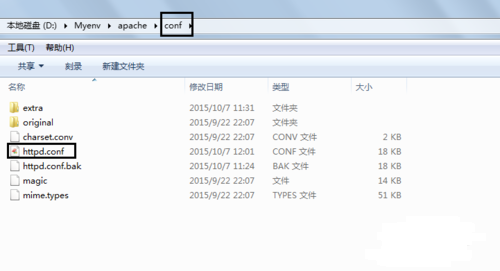
这里我对上面的代码简单解释一下,整个代码的意思是让apache载入php处理模块(LoadModulephp5_module),代码中“~php安装路径”是根据你安装php的位置不同而改变,比如说我是在D盘中安装的,所以我的路径是:D:\Myenv\php-5.3.5(注意这里的斜杆是反斜杆“”,在代码中要改成正斜杆“/”),代码加入的位置就是在httpd.conf中有一大堆的LoadModule下加入即可,如下图所示:

然后你需要检查在你刚刚添加的目录下是否有这个文件“php5apache2_2.dll”,理论上应该在,为了以防万一一定要检查一下,这个文件非常重要,起到了一个桥梁作用。
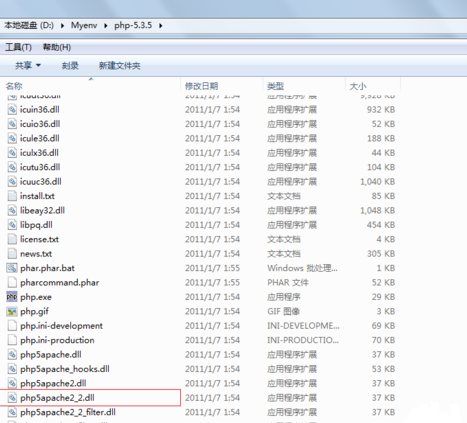
下一步我们需要指定PHP初始化目录,即代码“PHPIniDir ‘~php模块安装路径'”,这条代码用于指定php的ini文件,该文件会对php进行配置,通俗点说,你需要告诉apache你的php放哪去了,同理我们把刚刚的安装路径替换代码中的“~php模块安装路径”

然后我再给大家解释最后一行代码的意思,“AddTypeapplication/x-httpd-php.php.phtml”这句话的意思就是添加应用类型,用大白话解释就是说,当出现*.php 文件时,php就会启动处理该文件。可以在配置文件中加上注释方便自己理解,如下图:

所以呢,我们需要改动路径的地方有两个,如下图用红色标记部分,把红色部分改成你实际安装php路径即可(注意是正斜杆)

另外对php文件设置也非常重要,在你php安装目录下找到 php.ini-development文件 并将其后缀名改成php.ini,改这个的理由是:我们的php的设置有需要在php.ini修改。如下图:把名字中深蓝色部分删掉即可。
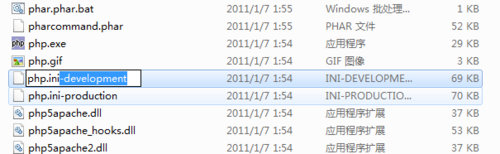
改完之后文件是这个样子的,如下图:

现在我们需要在php.ini中可以指定对应的功能模块,具体方法是将下面代码“
extension_dir="php扩展库路径”添加进你刚刚修改的php.ini文件中去。这样做的目的是为了能够用上php的各种功能强大的库,而“php扩展库路径”在你安装php的文件夹下有个“ext”的文件夹,打开该文件夹里面都是php扩展库。如下图:
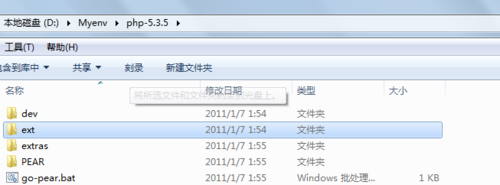
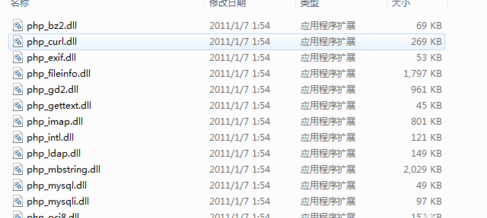
现在我们来添加扩展库路径,用你的记事本打开“php.ini”文件,找到“extension_dir”位置,可以用查找来快速定位该位置。如下图:
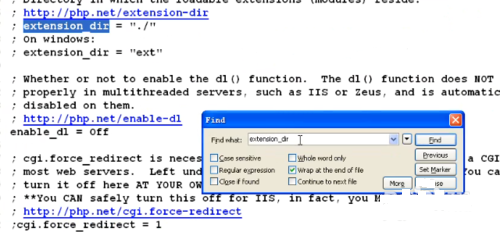
然后将该位置“extension_dir=‘ext'”换成你php库的路径,以我的为例,我的库路径为:D:/Myenv/php-5.3.5/ext(同样注意是正斜杆),如下图:将蓝色部分替换成你的库路径即可。
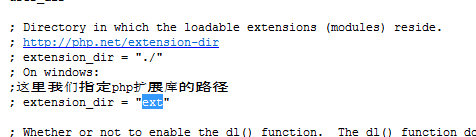
最终替换结果如下图:
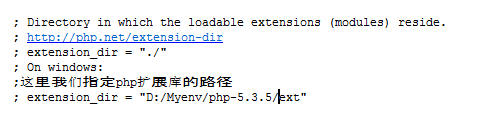
至此我们的整合已经全部完成,可以测试一下是否成功。测试方法:调用一个简单的php函数,函数代码如下:
<?php phpinfo(); ?>
然后重启你的apache,看是否能使用。
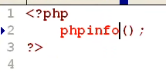
如果你整合成功的话,你就能见到下面震撼的效果了。
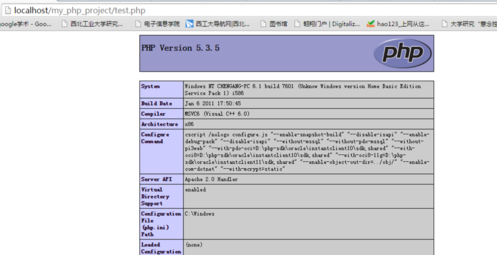
如何将apache和PHP整合在一起,通过上文大家的思路是不是更加清晰了,如果对这篇文章还比价满意的话,就点个赞吧
In Verbindung stehende Artikel
Mehr sehen- So verwenden Sie cURL zum Implementieren von Get- und Post-Anfragen in PHP
- So verwenden Sie cURL zum Implementieren von Get- und Post-Anfragen in PHP
- So verwenden Sie cURL zum Implementieren von Get- und Post-Anfragen in PHP
- So verwenden Sie cURL zum Implementieren von Get- und Post-Anfragen in PHP
- Alle Ausdruckssymbole in regulären Ausdrücken (Zusammenfassung)

